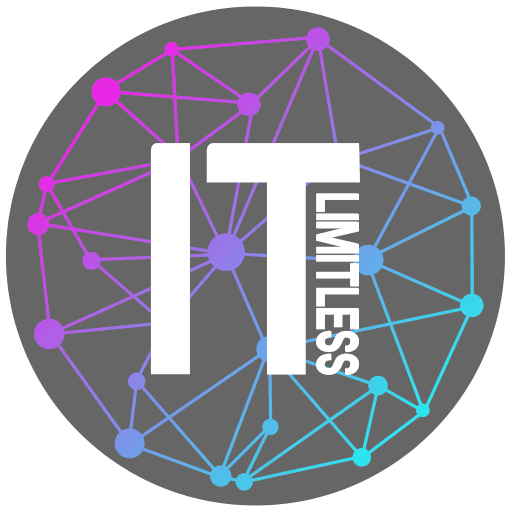Dich interessiert, wie du ein Synology DSM Installieren und Einrichten kannst? Dann bist du richtig. Wir zeigen dir anhand der DS218+ die Installation und Einrichtung eines Synology NAS Systemes im eigenen Netzwerk. Wenn du es lieber in Videoform ansehen möchtest, dann findest du hier unser Video dazu.
Vorbereitung Synology-NAS
Als erstes musst du die Festplatten in die Festplattenträger einlegen und diese ins NAS-System einführen und den Hebel zuklicken. Ebenso musst du vor dem Einschalten die NAS per Netzwerkkabel mit deinem Router bzw. einem Netzwerkswitch verbinden. Danach kannst du die Diskstation einschalten.
Finden der DiskStation im Netzwerk
Es gibt nun mehrere möglichkeit das NAS im Netzwerk zu finden. Du du kannst die URL http://find.synology.com in deinen Bowser eingeben oder du lädst dir den Synology Assistant dafür herunter, um die DiskStation zu finden. Wenn keines der Tools deine Diskstation finden sollte, dann solltest du im Router/ DHCP-Server nachschauen, welche IP das NAS-System bekommen hat und diese IP-Adresse im Browser aufrufen. Allerdings muss man noch den Port angeben, über den die Webschnittstelle zu erreichen ist. Dies macht man, in dem man an die IP-Adresse einen Doppelpunkt und dann direkt die Portnummer anfügt. Für Synology ist das der Port 5000 im HTTP bzw. 5001 im HTTPS- Protokoll. Als Beispiel also:
https://192.168.2.101:5001
Wenn du das Gerät im Router/DHCP-Server nicht finden konntest, dann überprüfe nochmal, ob alle Steckverbindungen und Kabel richtig sitzen.
Synology DiskStation Manager (DSM) Installieren
Wenn du befürchtest, dass dein Internet für die Installation zu langsam ist, dann kann ich dich beruhigen, die wichtigsten Installationsdaten liegen bereits ab Werk auf der NAS. Möchtest du dennoch die aktuellsten Installationsdateien verwenden, gibt es die Möglichkeit, die Installationsdateien bereits vorab über das Synology Download-Zentrum passend für dein Modell herunterzuladen. Die heruntergeladene PAT-Datei kannst du dann über den Assistenten vor der Installation auf die NAS hochladen. Ansonsten reicht es auch, einfach auf „Jetzt installieren“ zu klicken. Danach wirst du darauf hingewiesen, dass alle Dateien auf der Festplatte der NAS gelöscht werden. Dies dient nur als Hinweis, falls du Synology DSM reinstallierst und noch Daten auf der Festplatte hast, die du noch benötigst. Falls es so ist und du keine neuen Festplatten verwendest, sondern benutzte Festplatten mit Daten von dir drauf, ist es notwendig, alle Daten auf einen anderen Datenträger zu verschieben. Wenn du neue Festplatten verbaut hast, auf denen noch keine Daten von dir gespeicher sind oder du alle Daten woanders gesichert hast, kannst du nun die Installation starten. Nach der Installation musst du der DiskStation noch einen Name geben. Diesen benötigst du, um die NAS nach dem Installieren und Einrichten im Netzwerk aufzurufen.
Nach der Wahl des Namens folgt die Einrichtung des Administrator-Kontos. Du wirst dabei auch gefragt, ob du die Funktion „QuickConnect“ einrichten möchtest. Dies ist die Möglichkeit, die NAS von überall der Welt aus, per Portfreigabe zu erreichen. Wir empfehlen dir aber, diesen Schritt vorerst zu überspringen und die NAS erstmal in Ruhe fertig zu konfigurieren und abzusichern. Die Einrichtung, um sie von jedem Internetanschluss zu erreichen, kannst du auch später noch über QuickConnect oder über DynDNS mit einer Portfreigabe machen. Aber dazu findest du in unserer Kategorie „Netzwerk“ mehr Informationen.
Nach Abschluss des Wizards ist die Installation abgeschlossen und dieser Blog-Beitrag zuende. Danke für’s Lesen. Bitte ezähle uns über die Kommentare, wie hilfreich der Artikel für dich war und welche weiteren Themen du dir wünschst. Für mehr Inhalte zum Thema NAS und Synology, findest du hier weitere Artikel mit dem TAG Synology.